- WPV returnerer av og til Windows Photo Viewer kan ikke åpne denne bildefeilen fordi den ikke støtter denne filen, eller så installerte du ikke de siste oppdateringene. Les løsningene våre nedenfor.
- Du er ikke fornøyd med Windows Photo Viewer? Les guiden vår med de beste bildeseerne for Windows 10.
- Hvis du vil lære mer om fotovisere for Windows 10, kan du lese alt våre artikler om dette emnet.
- Hvis du opplevde andre Windows 10-feil, har vi dekket deg. Sjekk ut vår Windows 10-feil hub.

Creative Cloud er alt du trenger for å få fantasien til liv. Bruk alle Adobe-appene og kombiner dem for å oppnå fantastiske resultater. Ved hjelp av Creative Cloud kan du lage, redigere og gjengi i forskjellige formater:
- Bilder
- Videoer
- Sanger
- 3D-modeller og infografikk
- Mange andre kunstverk
Få alle apper til en spesialpris!
Windows Photo Viewer (WPV) er standard bildeviser i Windows 8.1, 8 og 7. Windows 10-brukere kan også fortsatt bruke programvaren til å åpne bilder, men det er ikke det plattformens standard bildeviser.
WPV returnerer av og til denne feilmeldingen for noen brukere, Windows Photo Viewer kan ikke åpne dette bildet fordi enten Photo Viewer ikke støtter denne filen, eller du ikke har de siste oppdateringene.
Derfor kan ikke WPV-brukerne åpne bildene sine med programvaren. Her er noen potensielle løsninger som kan løse dette programvareproblemet.
Hva kan jeg gjøre hvis Windows Photo Viewer ikke kan åpne dette bildet?
- Støtter Photo Viewer bildefilformatet?
- Raskeste løsning: Installer Photoshop
- Kjør systemfilkontrollen
- Gjenopprett Windows med Systemgjenopprettingsverktøyet
- Slå av Android-kryptering
- Oppdater Windows
- Legg til en tredjepartsprogramvare i Windows
1. Støtter Photo Viewer bildefilformatet?
Feilmeldingen fremhever at Photo Viewer kanskje ikke støtter bildets filformat. WPV støtter ikke så mange formater. Programvaren støtter JPEG, BMP, PNG, GIFF og TIFF.
Bildet skal ikke åpnes i WPV hvis det har et inkompatibelt filformat.
Hvis bildet ikke er et av Photo Viewers støttede filformater, kan du konvertere det til JPEG, GIFF eller BMP. Åpne bildet med redigeringsprogramvare som støtter formatet og velg Fil > Lagre som.
Velg deretter JPEG fra rullegardinmenyen Lagre som type, og trykk på Lagre knapp.
2. Raskeste løsning: Installer Photoshop

Før du prøver noe annet, kan du bruke en automatisert løsning som vil gjøre jobben for deg. Adobe Photoshop er en kraftig programvare som kan brukes til design, opprettelse eller til og med bilder.
Foruten å være en veldig allsidig fotoredigerer, kan Photoshop brukes til å åpne alle slags bildeformater. Det er enkelt å bruke og enda enklere å installere, slik at du ikke trenger å håndtere komplekse installasjonsprosesser.
Videre vil du kunne bruke Adobes fantastiske programvare for fremtidige prosjekter som går utover en enkel bildevisning. Fotoeffekter, mange filtre, avanserte fotoredigeringsalternativer og profesjonelle beskjæringsverktøy er bare noen få førstehånds nevner.
Ta en titt på noen flere flotte funksjoner som Adobe Photoshop tilbyr:
- Brukervennlig grensesnitt med tilpassbare verktøy og alternativer
- Rasterbasert bilderedigering som lar deg få de beste resultatene
- En veldig stor mengde fotoeffekter og filtre
- Innholdsbevisst fylling som hjelper deg med å klippe distraherende deler av bildet ditt
- Ulike børster for et ubegrenset antall effekter
- Flere visningsalternativer
⇒ Last ned Adobe Photoshop
3. Kjør systemfilkontrollen
Hvis Photo Viewer støtter bildefilformatet og du fortsatt får den samme feilmeldingen, kjører du systemfilkontrollen. Det kan ha noe å gjøre med korrupte systemfiler. I så fall kan en SFC gjøre susen.
- Både Windows 8 og 10 brukere kan åpne System File Checker fra Win X-menyen. Trykk på Win-tasten + X hurtigtast for å åpne menyen som nedenfor.
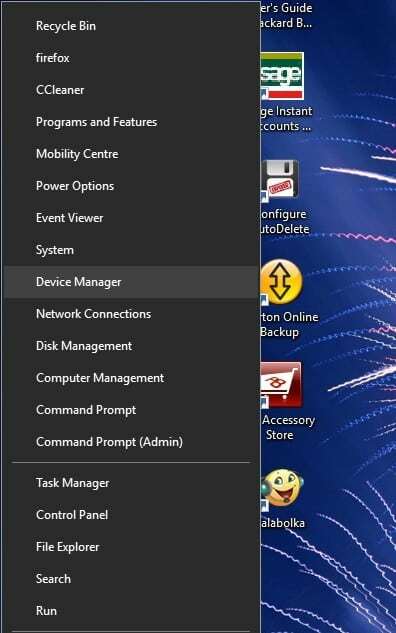
- Deretter kan du velge Kommandoprompt (administrator) fra den menyen.
- Skriv inn ‘sfc / scannow’ i ledeteksten, og trykk på Retur-tasten.
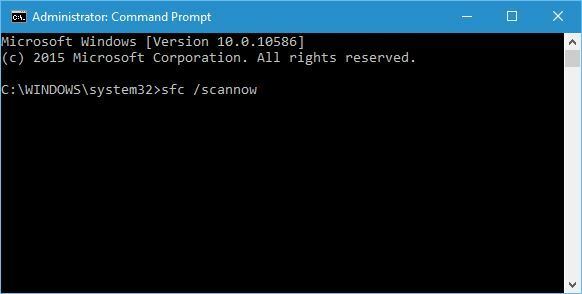
- Skanningen vil sannsynligvis fullføres innen en halv time. Hvis SFC løser noe, start Windows på nytt og åpne ønsket bilde med WPV igjen.
Hvis kommandoen ikke fungerer eller prosessen stopper uten å fullføre, har vi skrevet en komplett guide som vil hjelpe deg med å håndtere skanneproblemer.
Hvis du vil fikse ødelagte systemfiler på Windows 10, er det også her grundig guide for å hjelpe deg med det.
Hvis du har problemer med å få tilgang til ledeteksten som administrator, bør du ta en nærmere titt på denne guiden.
4. Gjenopprett Windows med Systemgjenopprettingsverktøyet
Systemgjenoppretting gjenoppretter Windows til en tidligere dato. Med det kan du returnere Windows tilbake til en tid da WPV åpnet alle støttede filformater uten en feilmelding. Slik kan du bruke Systemgjenopprettingsverktøyet.
- Åpne først søkeboksen. Windows 10-brukere kan klikke på Cortana-oppgavelinjeknappen for å åpne søkeverktøyet, eller trykke på Win-tasten + S hurtigtast.
- Deretter skriver du inn 'gjenoppretting' i søkeboksen. Velg Recovery for å åpne fanen i øyeblikksbildet rett nedenfor.
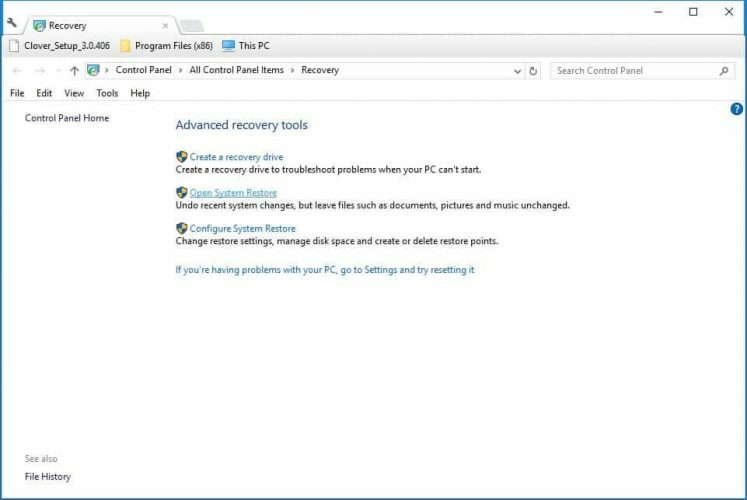
- Klikk Åpne Systemgjenoppretting for å åpne verktøyet.
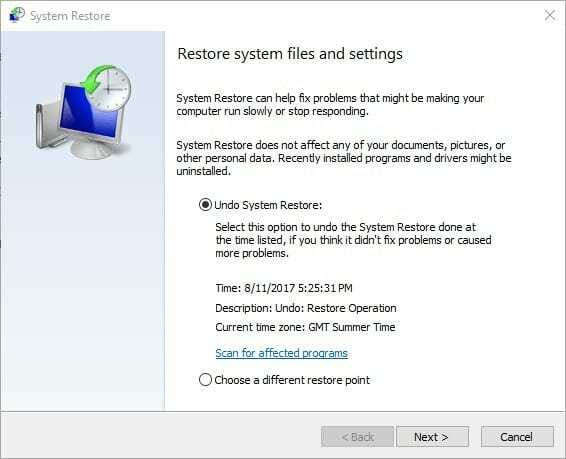
- Klikk Neste og velg Vis mer gjenopprettingspunkt for å utvide listen over gjenopprettingspunkter.
- Velg et gjenopprettingspunkt, og trykk på Neste knapp.
- Klikk Bli ferdig for å gjenopprette Windows.
Et systemgjenopprettingspunkt er veldig nyttig, og det kan spare deg for mye hodepine. Hvis du vil vite hvordan du lager en, ta en titt på denne nyttige trinnvise veiledningen.
ofte stilte spørsmål
For å fikse Windows Photo Viewer kan du enten kjøre systemfilkontrollen eller gjenopprette Windows med Systemgjenopprettingsverktøyet. Selvfølgelig kan du også prøve andre foto seere hvis dette høres for komplisert ut.
Prøv å gjøre Windows Photo Viewer til standardprogrammet for å åpne JPEG. For å gjøre det, åpne Innstillinger, velg System> Standardapper> Fotovisning> Bilder. Nå skal du kunne åpne JPEG-filer med Windows Photo Viewer.
Det er for det meste et spørsmål om personlig preferanse, men her er noen av de beste: File Viewer Plus, XnView, IrfanView, Imagine Picture Viewer, Nomacs, FastStone Image Viewer, HoneyView, QuickLook, Freshview.


![Hvordan beskjære et bilde på Windows 11 [5 måter]](/f/4df843f7362028ea3806b8388208cb74.png?width=300&height=460)